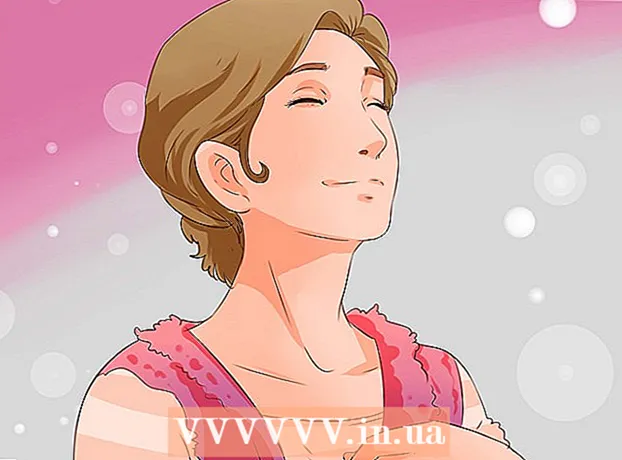Auteur:
Virginia Floyd
Date De Création:
7 Août 2021
Date De Mise À Jour:
22 Juin 2024
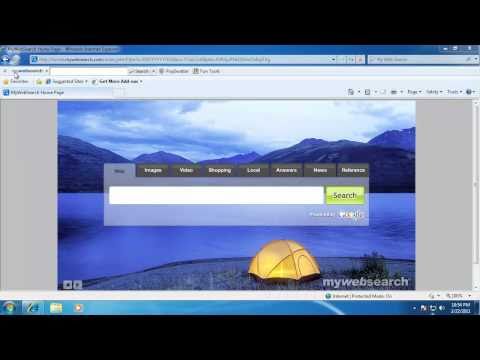
Contenu
- Pas
- Partie 1 sur 3 : Installation d'un logiciel anti-programme malveillant
- Partie 2 sur 3: Recherche MyWebSearch
- Partie 3 sur 3: Récupération de votre navigateur Web
- Conseils
Si votre navigateur Web vous redirige vers le site MyWebSearch, alors.l'ordinateur est infecté par un programme potentiellement indésirable. Un tel programme est MyWebSearch - il est livré avec divers programmes de spam qui occupent de l'espace sur votre disque dur, redirigent l'utilisateur vers d'autres sites et ouvrent des publicités contextuelles. Supprimer MyWebSearch n'est pas facile, mais le logiciel anti-malware populaire Malwarebytes Anti-Malware peut le faire rapidement.
Pas
Partie 1 sur 3 : Installation d'un logiciel anti-programme malveillant
 1 Téléchargez un bon antivirus. MyWebSearch peut se cacher de nombreux programmes antivirus et anti-spyware, mais Malwarebytes Anti-Malware trouvera et supprimera ce programme sous Windows et macOS. Ouvrez le site Web https://ru.malwarebytes.com/?lr dans un navigateur Web et cliquez sur "Télécharger".
1 Téléchargez un bon antivirus. MyWebSearch peut se cacher de nombreux programmes antivirus et anti-spyware, mais Malwarebytes Anti-Malware trouvera et supprimera ce programme sous Windows et macOS. Ouvrez le site Web https://ru.malwarebytes.com/?lr dans un navigateur Web et cliquez sur "Télécharger". - Sous Windows, puis cliquez sur Téléchargement gratuit. Sélectionnez maintenant un dossier à télécharger (par exemple, "Bureau") et cliquez sur "Enregistrer".
- Sur macOS, cliquez sur le lien à côté de « Pour protéger votre Mac, allez ici », puis cliquez sur Télécharger. Enregistrez le fichier sur votre bureau.
- Si vous ne parvenez pas à télécharger le fichier d'installation en raison d'annonces contextuelles, faites-le sur un autre ordinateur, puis copiez le fichier sur un lecteur flash. Connectez maintenant la clé USB à l'ordinateur infecté et exécutez le fichier d'installation.
 2 Installez le programme. Terminez cette étape sous Windows ou macOS.
2 Installez le programme. Terminez cette étape sous Windows ou macOS. - Windows : double-cliquez sur le fichier d'installation MBAM téléchargé, sélectionnez votre langue, puis cliquez sur Suivant. Acceptez le contrat, cliquez sur Suivant pour sélectionner un dossier à installer, puis cliquez à nouveau sur Suivant pour choisir un nom pour le raccourci dans le menu Démarrer. Cliquez sur Installer.
- Mac : double-cliquez sur le fichier MBAM-Mac téléchargé sur votre bureau, puis faites glisser l'icône Malwarebytes vers le dossier Applications. Cliquez sur Ouvrir. Lorsque vous y êtes invité, entrez votre mot de passe administrateur et cliquez sur Assistant d'installation.
Partie 2 sur 3: Recherche MyWebSearch
 1 Exécutez Malwarebytes Anti-Malware. Pour cela, double-cliquez sur l'icône dans le dossier Applications (Mac) ou dans le dossier Toutes les applications ou sur le bureau (Windows).
1 Exécutez Malwarebytes Anti-Malware. Pour cela, double-cliquez sur l'icône dans le dossier Applications (Mac) ou dans le dossier Toutes les applications ou sur le bureau (Windows).  2 Lancez la numérisation. Anti-Malware sait comment trouver Mywebsearch, alors cliquez simplement sur Scan.
2 Lancez la numérisation. Anti-Malware sait comment trouver Mywebsearch, alors cliquez simplement sur Scan. - Sous Windows, l'analyse prendra quelques minutes.
- Sur macOS, l'analyse est assez rapide car il s'agit d'un système moins vulnérable.
 3 Supprimez les fichiers MyWebSearch. Une fois l'analyse terminée, une fenêtre contextuelle s'ouvrira avec une liste des fichiers malveillants trouvés, y compris MyWebSearch. Mywebsearch installe également d'autres logiciels sur votre ordinateur, donc si vous voyez des fichiers inconnus, ils sont liés à MyWebSearch.
3 Supprimez les fichiers MyWebSearch. Une fois l'analyse terminée, une fenêtre contextuelle s'ouvrira avec une liste des fichiers malveillants trouvés, y compris MyWebSearch. Mywebsearch installe également d'autres logiciels sur votre ordinateur, donc si vous voyez des fichiers inconnus, ils sont liés à MyWebSearch. - Cochez les cases à côté des fichiers trouvés. Si vous ne savez pas à quoi sert le fichier, recherchez sur Internet des informations à son sujet. Par exemple, Lenovo installe sur ses ordinateurs des logiciels sécurisés qui sont parfois identifiés à tort comme des logiciels publicitaires/programmes malveillants. Décochez les cases à côté desquelles vous voyez le nom du fabricant de l'ordinateur. Tous les autres fichiers peuvent être supprimés. Les programmes suivants sont connus pour être associés à MyWebSearch et peuvent être désinstallés :
- Barre Mywebsearch
- Mywebsearch Smiley Central
- Mywebsearch Outlook Express ou Incredimail
- My Way Speedbar Smiley Central
- My Way Speedbar Yahoo ou AOL
- My Way Speedbar Outlook Express ou Incredimail
- Assistant de recherche à ma façon
- Assistant de recherche Mywebsearch
- Installation facile de produits Web amusants
- Weatherbug
- Si des fichiers qui vous sont inconnus sont trouvés, cochez les cases à côté d'eux.
- Cliquez sur Supprimer la sélection pour supprimer tous les fichiers sélectionnés.
- Cochez les cases à côté des fichiers trouvés. Si vous ne savez pas à quoi sert le fichier, recherchez sur Internet des informations à son sujet. Par exemple, Lenovo installe sur ses ordinateurs des logiciels sécurisés qui sont parfois identifiés à tort comme des logiciels publicitaires/programmes malveillants. Décochez les cases à côté desquelles vous voyez le nom du fabricant de l'ordinateur. Tous les autres fichiers peuvent être supprimés. Les programmes suivants sont connus pour être associés à MyWebSearch et peuvent être désinstallés :
 4 Redémarrez votre ordinateur. Connectez-vous maintenant.
4 Redémarrez votre ordinateur. Connectez-vous maintenant.
Partie 3 sur 3: Récupération de votre navigateur Web
 1 Lancez votre navigateur Web. Malwarebytes Anti-Malware supprimera Mywebsearch, mais vous devrez restaurer manuellement le navigateur pour qu'il fonctionne. Si le site MyWebSearch est ouvert dans votre navigateur, lisez la suite. Si votre navigateur n'a plus la barre d'outils MyWebSearch et ouvre la page d'accueil que vous avez installée, vous n'avez rien à faire.
1 Lancez votre navigateur Web. Malwarebytes Anti-Malware supprimera Mywebsearch, mais vous devrez restaurer manuellement le navigateur pour qu'il fonctionne. Si le site MyWebSearch est ouvert dans votre navigateur, lisez la suite. Si votre navigateur n'a plus la barre d'outils MyWebSearch et ouvre la page d'accueil que vous avez installée, vous n'avez rien à faire.  2 Réinitialisez les paramètres d'Internet Explorer (IE). Cela ne doit être fait que sous Windows car Internet Explorer est intégré à Windows. Même si vous n'utilisez pas IE, réinitialisez-le pour supprimer les modifications apportées par MyWebSearch. Les paramètres de votre navigateur (tels que les moteurs de recherche et la page d'accueil) seront réinitialisés, mais vos données personnelles ne seront pas affectées :
2 Réinitialisez les paramètres d'Internet Explorer (IE). Cela ne doit être fait que sous Windows car Internet Explorer est intégré à Windows. Même si vous n'utilisez pas IE, réinitialisez-le pour supprimer les modifications apportées par MyWebSearch. Les paramètres de votre navigateur (tels que les moteurs de recherche et la page d'accueil) seront réinitialisés, mais vos données personnelles ne seront pas affectées : - Ouvrez le menu Outils (ou cliquez sur l'icône en forme d'engrenage) et sélectionnez Options Internet.
- Ouvrez l'onglet "Avancé" et cliquez sur "Réinitialiser". Cochez la case "Supprimer les paramètres personnels" et cliquez sur "Réinitialiser".
 3 Réinitialiser les autres navigateurs. Faites-le sur n'importe quel système d'exploitation.La réinitialisation des paramètres de votre navigateur Web n'affectera pas les mots de passe ou les favoris que vous avez enregistrés, mais vous devrez réinstaller des barres d'outils et des extensions de navigateur supplémentaires (telles que des bloqueurs de publicités). Réinitialisez tous les navigateurs de votre ordinateur, pas seulement celui que vous utilisez le plus souvent.
3 Réinitialiser les autres navigateurs. Faites-le sur n'importe quel système d'exploitation.La réinitialisation des paramètres de votre navigateur Web n'affectera pas les mots de passe ou les favoris que vous avez enregistrés, mais vous devrez réinstaller des barres d'outils et des extensions de navigateur supplémentaires (telles que des bloqueurs de publicités). Réinitialisez tous les navigateurs de votre ordinateur, pas seulement celui que vous utilisez le plus souvent. - Chrome : cliquez sur le bouton Menu (☰) et sélectionnez Paramètres. Cliquez sur Avancé en bas de l'écran, puis sur Réinitialiser les paramètres. Cliquez sur "Réinitialiser" pour confirmer vos actions.
- Firefox : Cliquez sur le bouton Menu (☰) et sélectionnez "?" Cliquez sur Informations de dépannage, puis sur Actualiser Firefox. Cliquez à nouveau sur Actualiser Firefox pour confirmer vos actions.
- Safari : ouvrez le menu Safari et cliquez sur Réinitialiser Safari, puis sur Réinitialiser pour confirmer vos actions.
 4 Redémarrez votre ordinateur. Vous avez complètement supprimé MyWebSearch de votre ordinateur. Pour vérifier cela, exécutez une autre recherche de fichiers malveillants.
4 Redémarrez votre ordinateur. Vous avez complètement supprimé MyWebSearch de votre ordinateur. Pour vérifier cela, exécutez une autre recherche de fichiers malveillants. - Si votre ordinateur est infecté par d'autres logiciels publicitaires ou logiciels malveillants, supprimez-les également.
Conseils
- Protégez votre ordinateur contre les logiciels publicitaires et les codes malveillants avec des logiciels populaires tels que Spybot Search & Destroy ou AdAware de LavaSoft.
- Soyez prudent lors de l'installation de logiciels téléchargés à partir de CNET et Softonic, car ils sont livrés avec des logiciels publicitaires tels que MyWebSearch.
- Une fois que vous avez exécuté le fichier d'installation, lisez les informations sur chaque écran afin de savoir ce que vous installez.